Как сменить папку сохранения скриншотов в mac os?
Подробности- Подробности
- Категория: Mac OS
- Просмотров: 145651
Как сменить папку сохранения скриншотов в Mac OS?
Делать скриншоты в операционной системе Mac OS очень легко. Достаточно использовать следующие сочетания клавиш:
- [Command]+[Shift]+[3] – чтобы сделать скриншот всего экрана
- [Command]+[Shift]+[4] – чтобы сделать скриншот выделенной области
Но, к сожалению, все скриншоты сохраняются на рабочем столе и если их не удалять, то рабочий стол быстро захламляется. Как мы понимаем, должна быть возможность изменить папку, куда сохраняются скриншоты. И такая возможность есть.
Для начала создадим папку в любом удобном для вас месте, я создам для примера папку «Screens» на рабочем столе. Затем запускаем Terminal.
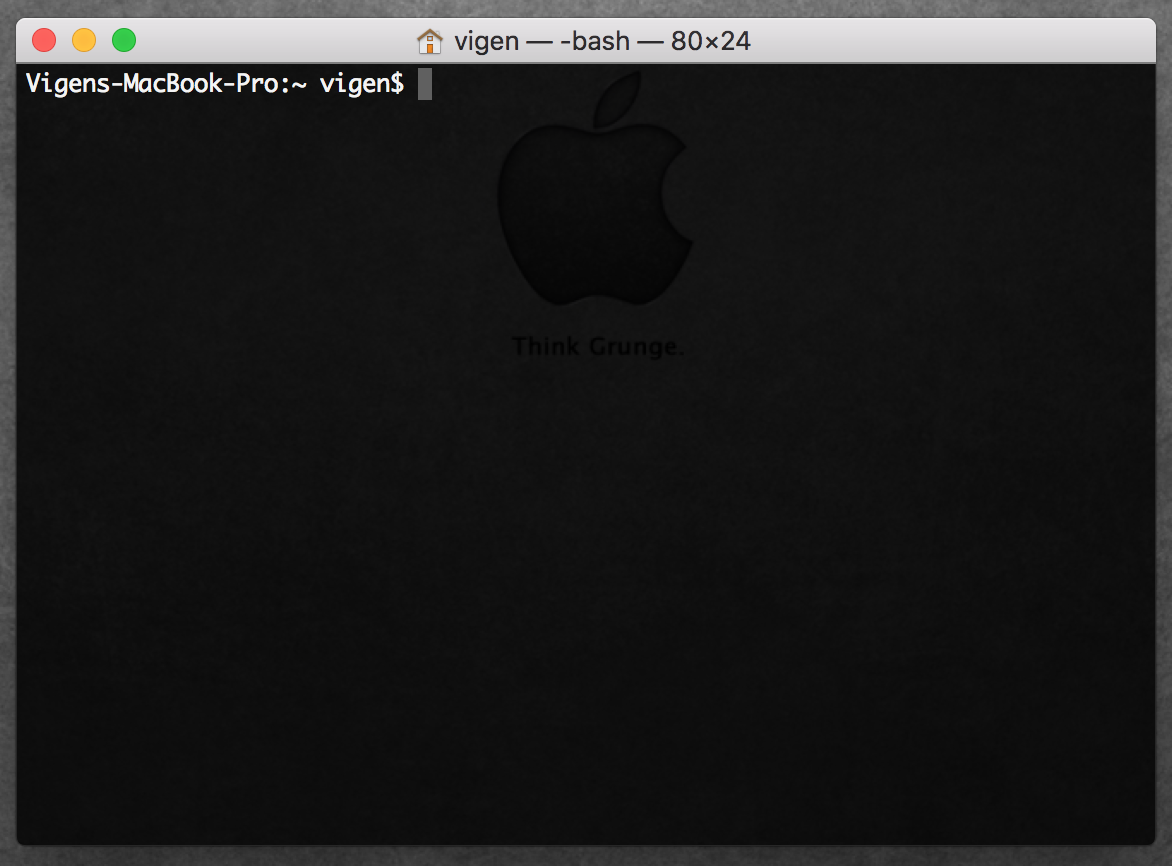
Далее нам нужно набрать команду (без кавычек и путь указывайте свой)
«defaults write com.apple.screencapture location ~/Desctop/Screens» и нажать «Enter»
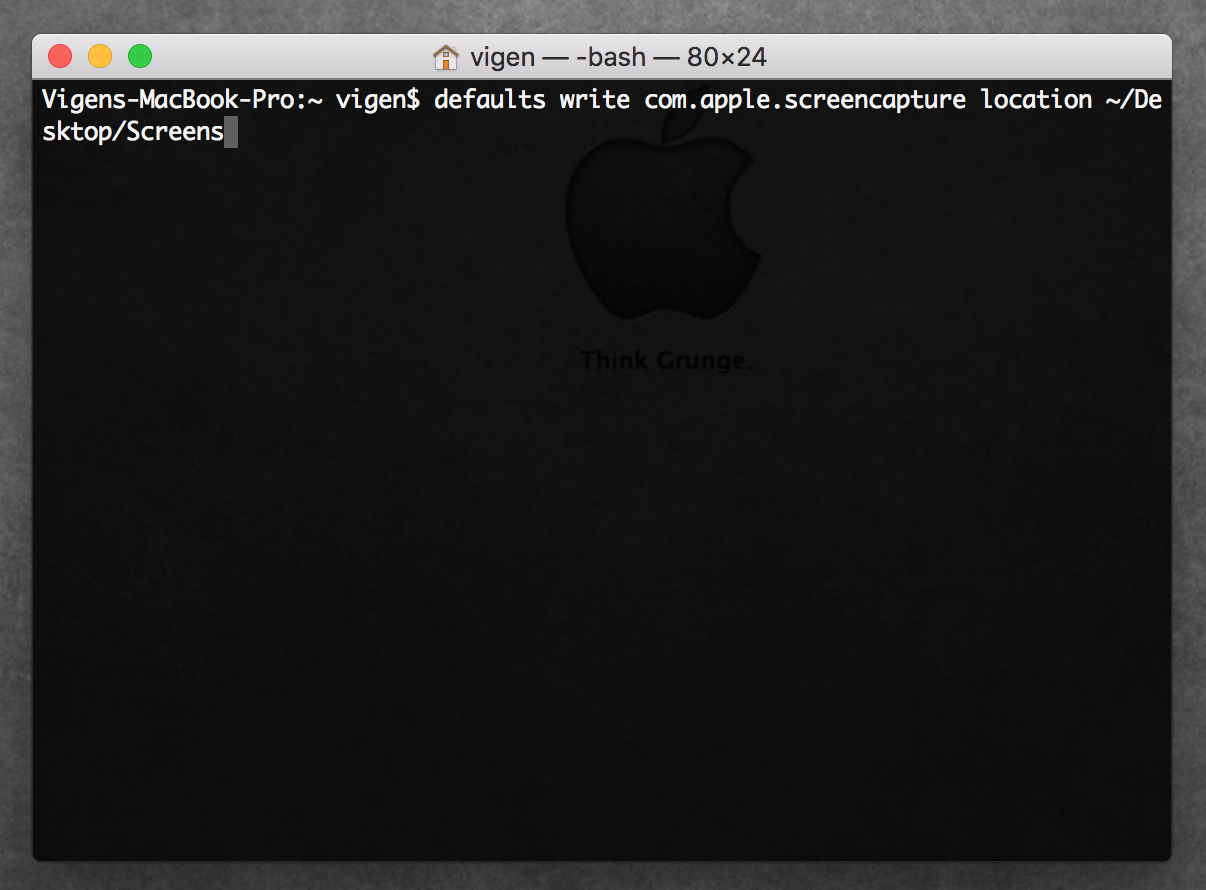
Чтобы изменения вступили в силу, необхоимо набрать следующую команду «killall SystemUIServer» и нажать клавишу «Enter».
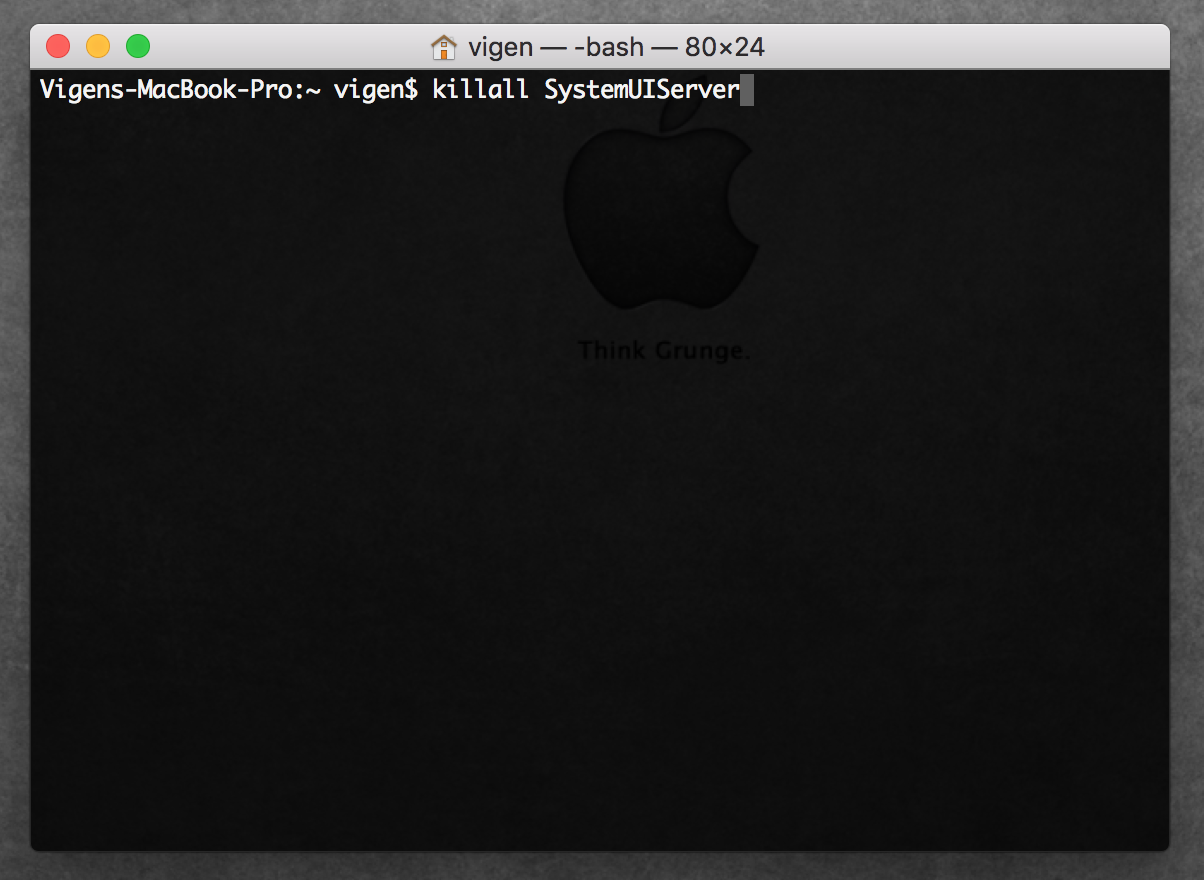
Надеюсь, данная статья Вам помогла :)
Автоматический вход в систему в Windows Server: Удобство и риски
Подробности- Подробности
- Категория: Windows Server
- Просмотров: 200
Автоматический вход в систему в Windows Server: Удобство и риски
В мире Windows Server автоматический вход в систему - это функция, позволяющая серверу загружаться и автоматически входить в учетную запись пользователя без необходимости ввода пароля. Это может быть удобно в определенных ситуациях, особенно когда необходимо обеспечить бесперебойную работу критически важных приложений или служб сразу после перезагрузки сервера. Однако, автоматический вход в систему влечет за собой определенные риски безопасности, которые необходимо тщательно учитывать.
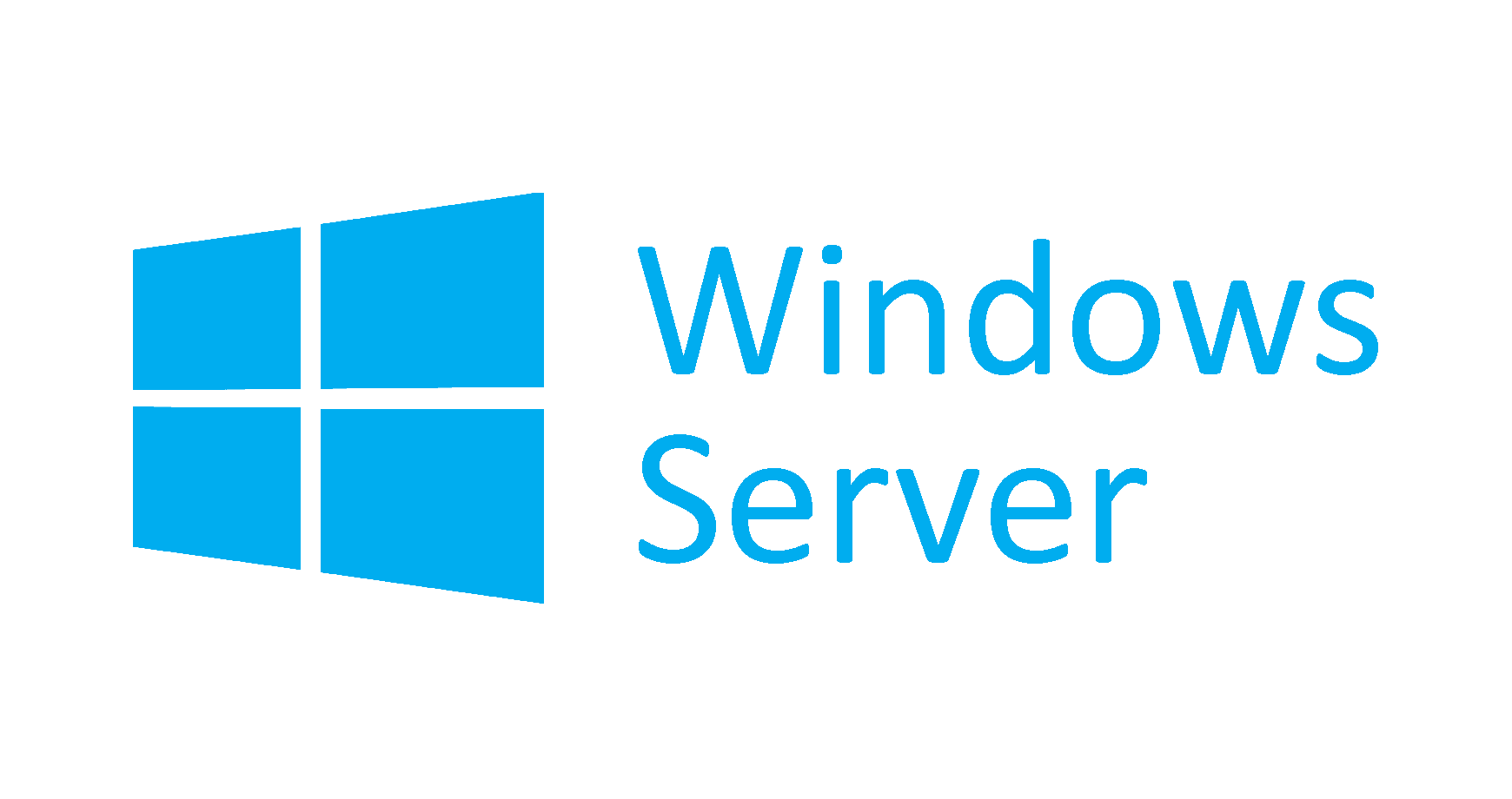
Когда это может быть полезно?
- Автоматический запуск служб: Если на сервере работают службы, требующие немедленного запуска после перезагрузки, автоматический вход позволяет им запускаться без ручного вмешательства.
- Удаленное управление: В средах, где серверы управляются удаленно, автоматический вход может упростить процесс перезагрузки и восстановления после сбоев.
- Специализированные серверы: Для серверов, выполняющих узкоспециализированные задачи, где безопасность не является первоочередной задачей, автоматический вход может повысить удобство использования.
Риски безопасности:
- Компрометация учетной записи: Автоматический вход означает, что пароль учетной записи хранится в реестре Windows в зашифрованном виде. Хотя это и зашифровано, существуют инструменты, позволяющие извлечь пароль из реестра, что может привести к компрометации учетной записи.
- Физический доступ: Если злоумышленник получит физический доступ к серверу, он сможет немедленно получить доступ к системе без ввода пароля.
- Вредоносное ПО: Вредоносное ПО, запущенное на сервере, может получить доступ к учетной записи и использовать ее для распространения или выполнения других вредоносных действий.
Как настроить автоматический вход в Windows Server:
- Запустите
Regedit.exe: Нажмите Win + R, введитеregeditи нажмите Enter. - Перейдите к ключу реестра:
HKEY_LOCAL_MACHINE\SOFTWARE\Microsoft\Windows NT\CurrentVersion\Winlogon - Создайте или измените следующие значения:
AutoAdminLogon(REG_SZ): Установите значение1, чтобы включить автоматический вход.DefaultUserName(REG_SZ): Установите значение с именем учетной записи, которая будет использоваться для автоматического входа.DefaultPassword(REG_SZ): Установите значение с паролем учетной записи. Внимание: Это небезопасно!DefaultDomainName(REG_SZ): Установите значение с именем домена (если сервер входит в домен).
- Перезагрузите сервер.
Важно:
- Не храните пароль в
DefaultPassword(REG_SZ) напрямую! Это делает систему чрезвычайно уязвимой. Рассмотрите альтернативные методы, такие как использование запланированных задач для запуска необходимых приложений. - Используйте выделенную учетную запись: Вместо использования учетной записи администратора, создайте отдельную учетную запись с ограниченными правами специально для автоматического входа.
- Ограничьте физический доступ: Обеспечьте надежную физическую безопасность сервера.
- Включите аудит безопасности: Включите аудит безопасности Windows для отслеживания попыток доступа к серверу.
- Рассмотрите альтернативные решения: Если автоматический вход нужен только для запуска определенных приложений или служб, рассмотрите возможность использования запланированных задач или служб Windows, которые могут запускаться автоматически при загрузке системы без необходимости входить в учетную запись пользователя.
Заключение:
Автоматический вход в Windows Server может быть удобным решением в определенных ситуациях, но его использование сопряжено с серьезными рисками безопасности. Перед включением автоматического входа необходимо тщательно оценить эти риски и принять все необходимые меры для их смягчения. В большинстве случаев существуют более безопасные альтернативы, которые следует рассмотреть в первую очередь. Помните, что безопасность должна быть главным приоритетом при настройке Windows Server.
Windows Server: Основа корпоративной IT-инфраструктуры
Подробности- Подробности
- Категория: Windows Server
- Просмотров: 227
Windows Server: Основа корпоративной IT-инфраструктуры
Windows Server – это семейство операционных систем, разработанных компанией Microsoft для использования в серверных средах. В отличие от обычных пользовательских версий Windows, Windows Server оптимизирован для решения задач, связанных с обработкой данных, управлением ресурсами, обеспечением безопасности и предоставлением различных сервисов в корпоративных сетях. Он является основой для многих IT-инфраструктур, от малых предприятий до крупных корпораций.
Ключевые особенности Windows Server:
- Масштабируемость: Windows Server способен обрабатывать большие объемы данных и справляться с высокой нагрузкой, что делает его идеальным решением для растущих организаций.
- Безопасность: Встроенные механизмы безопасности, такие как брандмауэр, шифрование данных и контроль доступа, обеспечивают защиту от угроз и несанкционированного доступа.
- Управление: Централизованное управление и администрирование серверами через Active Directory упрощает работу IT-специалистов.
- Разнообразие ролей: Windows Server поддерживает множество ролей, включая файловый сервер, веб-сервер, сервер приложений, DNS-сервер, DHCP-сервер и многое другое.
- Интеграция с Microsoft-экосистемой: Легкая интеграция с другими продуктами Microsoft, такими как Office 365, Azure и SQL Server, обеспечивает согласованную работу всех элементов IT-инфраструктуры.
- Гибкость: Windows Server может быть развернут как локально (on-premises), так и в облаке (в Azure).
Сферы применения Windows Server:
-
Файловые серверы:
- Централизованное хранение и управление файлами компании.
- Обеспечение общего доступа к файлам для сотрудников.
- Резервное копирование и восстановление данных.
-
Веб-серверы:
- Хостинг веб-сайтов и веб-приложений.
- Поддержка динамического контента.
- Управление трафиком и нагрузкой.
- Платформа для IIS (Internet Information Services).
-
Серверы баз данных:
- Развертывание и управление базами данных (например, SQL Server).
- Хранение и обработка структурированных данных.
- Обеспечение доступа к данным для приложений и пользователей.
-
Серверы приложений:
- Хостинг бизнес-приложений и программного обеспечения.
- Предоставление доступа к приложениям для пользователей.
- Управление ресурсами приложений.
-
Контроллеры домена (Active Directory):
- Централизованное управление пользователями, компьютерами и другими ресурсами в домене.
- Аутентификация пользователей и контроль доступа.
- Групповые политики для управления настройками компьютеров и пользователей.
-
DNS- и DHCP-серверы:
- Предоставление DNS-сервисов для разрешения имен хостов в IP-адреса.
- Автоматическое назначение IP-адресов компьютерам в сети (DHCP).
-
Серверы печати:
- Централизованное управление принтерами и печатными очередями.
- Предоставление общего доступа к принтерам для пользователей.
-
Серверы терминалов (Remote Desktop Services):
- Обеспечение удаленного доступа к рабочим столам и приложениям.
- Централизованное управление рабочими сеансами.
-
Серверы электронной почты:
- Развертывание и управление почтовыми серверами (например, Microsoft Exchange Server).
- Отправка, получение и хранение электронной почты.
-
Серверы виртуализации (Hyper-V):
- Создание и управление виртуальными машинами.
- Увеличение эффективности использования оборудования.
- Тестирование и разработка в изолированных средах.
-
Облачные сервисы:
- Развертывание Windows Server в облаке (например, в Azure).
- Использование преимуществ облачной инфраструктуры для масштабирования и отказоустойчивости.
Преимущества использования Windows Server:
- Надежность и стабильность: Windows Server разработан для работы в условиях высокой нагрузки и обеспечивает стабильную работу IT-инфраструктуры.
- Простота использования: Знакомый интерфейс и инструменты управления облегчают работу IT-специалистам.
- Интеграция с другими продуктами Microsoft: Бесшовная интеграция с другими продуктами Microsoft, такими как Active Directory, Exchange Server, SQL Server и Azure.
- Большое сообщество и техническая поддержка: Широкая поддержка Microsoft и активное сообщество пользователей предоставляют ресурсы для решения любых проблем.
Заключение:
Windows Server – это мощная и гибкая операционная система, которая является основой для многих IT-инфраструктур. Благодаря своей масштабируемости, безопасности и разнообразию ролей, Windows Server находит применение в различных сферах, от малых предприятий до крупных корпораций. Выбор Windows Server позволяет организациям эффективно управлять своими ресурсами, обеспечивать безопасность данных и предоставлять широкий спектр IT-сервисов для своих сотрудников и клиентов.
Windows Server для 1С: Оптимальная платформа для вашего бизнеса
Подробности- Подробности
- Категория: Windows Server
- Просмотров: 211
Windows Server для 1С: Оптимальная платформа для вашего бизнеса
Windows Server, разработанный Microsoft, является одним из наиболее популярных и проверенных решений для развертывания и поддержки 1С. В этой статье мы рассмотрим, почему Windows Server является надежной платформой для 1С, какие преимущества он предлагает и на что обратить внимание при его выборе и настройке.
Почему Windows Server – это хороший выбор для 1С?
-
Совместимость и стабильность:
- 1С разрабатывается с учетом совместимости с операционными сетями Windows, что обеспечивает стабильную и беспроблемную работу.
- Windows Server имеет проверенную репутацию, надежность и устойчивость системы беспроводной связи, позволяющую выдерживать высокую нагрузку.
-
Масштабируемость и производительность:
- Windows Server позволяет масштабировать вычислительные ресурсы в соответствии с потребностями бизнеса, будь то малый офис или крупная корпорация.
- Оптимизированные инструменты и возможности излучающей системы обеспечивают высокую производительность 1С, даже при большом количестве пользователей и данных.
-
Безопасность:
- Windows Server предоставляет мощные инструменты для обеспечения безопасности данных, такие как брандмауэр, шифрование и средства контроля доступа.
- Регулярные обновления безопасности от Microsoft позволяют защитить систему от новых угроз.
-
Интеграция с другими продуктами Microsoft:
- Если ваша компания использует другие продукты Microsoft, такие как SQL Server, Active Directory, Exchange Server, то Windows Server обеспечит беспроводную интеграцию и взаимодействие между ними.
- Это упростит все администрирование и обеспечит более эффективную работу ИТ-инфраструктуры.
-
Большая экосистема:
- Windows Server имеет крупную экосистему разработчиков, системных администраторов и специалистов по 1С, которые участвуют в поиске квалифицированной поддержки и решении проблем.
- Это гарантирует, что вы всегда сможете найти помощь и рекомендации при работе с 1С на Windows Server.
Ключевые моменты выбора и настройки Windows Server для 1С:
-
Выбор редакции Windows Server:
- Windows Server Standard: Адаптация для организаций с небольшим количеством пользователей.
- Центр обработки данных Windows Server: подходит для крупных организаций с высоким уровнем графики и потребностями в виртуализации.
- Windows Server Essentials: приспособление для небольшого бизнеса с ограниченным количеством пользователей.
- Выбор редакции зависит от размера вашей компании, количества пользователей 1С и вычислительных запросов.
-
Выбор оборудования:
- Выбор оборудования зависит от требований к производительности вашей базы данных 1С и количества одновременно работающих пользователей.
- Обратите внимание на процессор, объем оперативной памяти, тип и объем хранилища, а также на пропускную способность сети.
-
Настройка устройств системы:
- Установите последние обновления Windows Server.
- Отключите ненужные службы и функции, чтобы уменьшить нагрузку на систему.
- Настройте брандмауэр для защиты от несанкционированного доступа.
- Настройте каталоги служб (например, Active Directory) для управления пользователями и приложениями.
-
Настройка SQL-сервера:
- 1С, как правило, использует SQL Server для хранения данных, поэтому убедитесь, что он правильно настроен и соблюдается для вашей системы.
- Установите необходимые обновления, настройте резервное копирование и обеспечьте защиту базы данных.
-
Настройка 1С:
- Установите полную версию 1С, совместимую с вашим брендом Windows Server.
- Настройте параметры 1С для включенияй работы, параметры производительности, кэширования и безопасности.
-
Мониторинг и обслуживание:
- Регулярно отслеживайте производительность и работоспособность Windows Server и SQL Server.
- Настройте систему и оповещения для оперативного реагирования на проблемы.
- Выполняйте регулярное обслуживание системы, включая резервное копирование, проверку на наличие вирусов и обновление программного обеспечения.
Преимущества использования Windows Server для 1С:
- Надежность и стабильность: Windows Server обеспечивает стабильную работу 1С и минимальное количество сбоев.
- Производительность: Windows Server ориентирован на работу с ресурсоемкими приложениями, такими как 1С, что обеспечивает высокую скорость работы.
- Масштабируемость: Windows Server позволяет масштабировать вычислительные ресурсы в соответствии с растущими потребностями бизнеса.
- Безопасность: Windows Server предоставляет мощные инструменты для защиты данных от несанкционированного доступа и наследственных программ.
- Интеграция: Windows Server интегрируется с другими продуктами Microsoft, что существенно администрирует.
- Поддержка: Windows Server имеет большие знания в области экосистемы и техническую поддержку, которая помогает решать проблемы и искать помощь.
Заключение:
Windows Server – это надежная и проверенная платформа для развертывания и поддержки 1С. Он обеспечивает высочайшую производительность, безопасность и масштабируемость, необходимые для успешной работы вашего бизнеса. Выбирая Windows Server, вы инвестируете в стабильность и надежность своей ИТ-инфраструктуры, что позволит вам сосредоточиться на развитии бизнеса, а не на решении технических проблем. При правильном выборе редакции, оборудования и настройки системы, вы получите оптимальную платформу для 1С, которая будет поддерживать ваш бизнес на пути к успеху.
Сравнение офисных пакетов: Microsoft Office, OpenOffice и LibreOffice
Подробности- Подробности
- Категория: Офисные программы
- Просмотров: 271
Сравнение офисных пакетов: Microsoft Office, OpenOffice и LibreOffice
Офисные пакеты — это незаменимый инструмент для работы с документами, таблицами, презентациями и другими видами контента. На рынке существует несколько популярных решений, среди которых выделяются Microsoft Office, OpenOffice и LibreOffice. В этой статье мы сравним эти три пакета, чтобы помочь вам выбрать наиболее подходящий для ваших нужд.
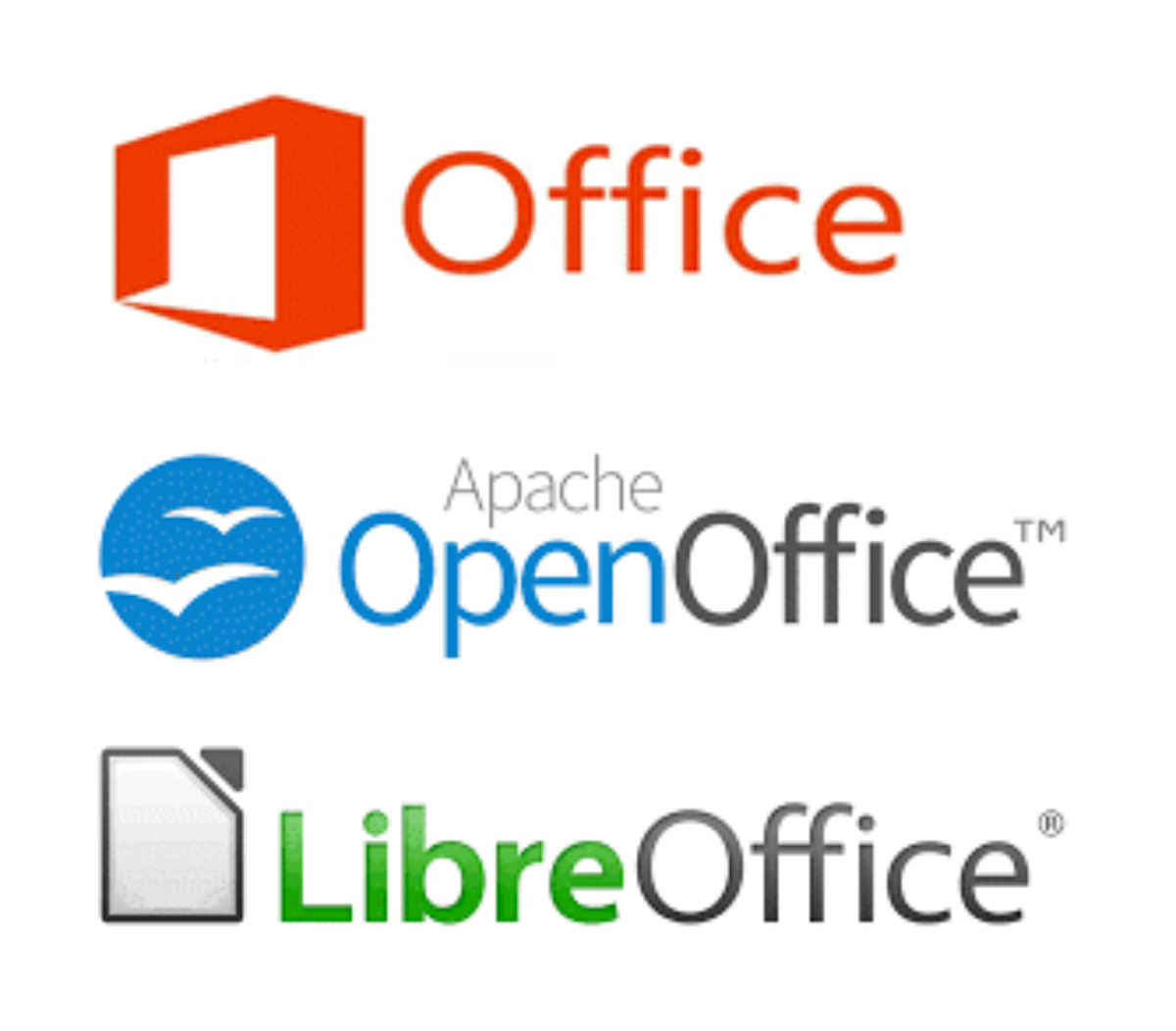
Microsoft Office
Microsoft Office — это один из самых популярных и широко используемых офисных пакетов в мире. Он предлагает полный набор приложений для работы с документами, таблицами, презентациями, базами данных и электронной почтой.
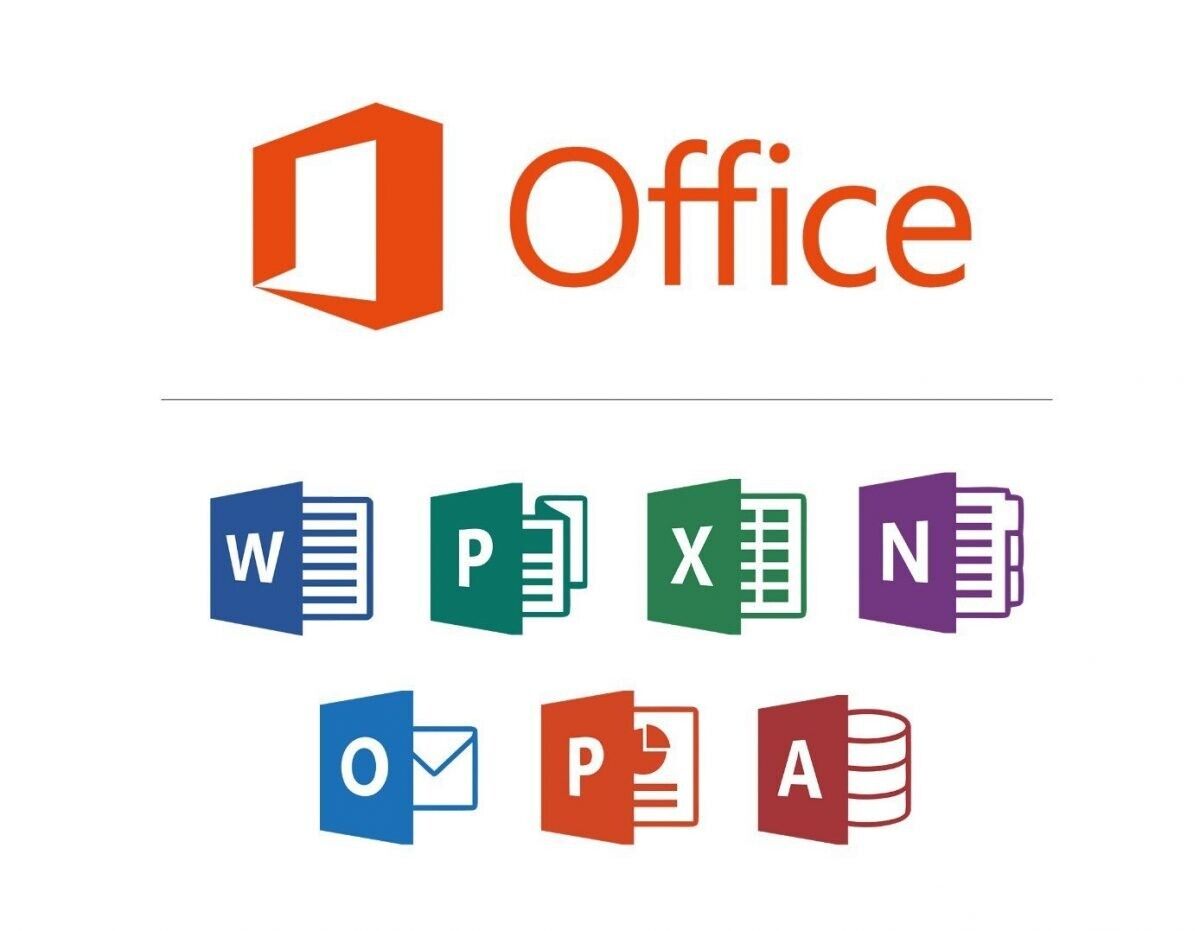
Основные приложения:
- Word: Текстовый процессор для создания и редактирования документов.
- Excel: Приложение для работы с электронными таблицами.
- PowerPoint: Приложение для создания презентаций.
- Outlook: Почтовый клиент и органайзер.
- Access: Приложение для создания и управления базами данных (только в версиях для Windows).
Преимущества Microsoft Office:
- Широкая распространенность: Microsoft Office является стандартом в большинстве организаций и компаний.
- Богатый функционал: Пакет предлагает множество функций и возможностей для работы с документами.
- Интеграция с облачными сервисами: Легкая интеграция с OneDrive для хранения и обмена файлами.
- Совместимость: Хорошая совместимость с файлами других пользователей и организаций.
- Регулярные обновления: Microsoft Office постоянно обновляется и получает новые функции.
- Профессиональные инструменты: Пакет предоставляет профессиональные инструменты для разных задач, таких как работа со сложными таблицами, макросами и диаграммами.
Недостатки Microsoft Office:
- Платное программное обеспечение: Microsoft Office является платным, и для его использования требуется покупка лицензии.
- Требования к ресурсам: Пакет может быть требовательным к ресурсам компьютера, особенно старых моделей.
- Небольшие различия между версиями: Различия между версиями для Windows и macOS могут приводить к проблемам совместимости.
OpenOffice
OpenOffice — это бесплатный офисный пакет с открытым исходным кодом. Он был одним из первых бесплатных пакетов, который предлагал альтернативу Microsoft Office.
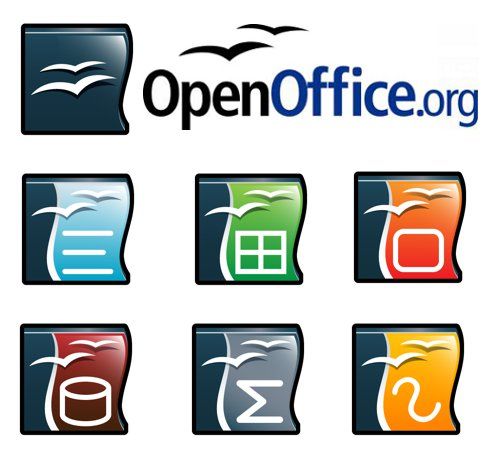
Основные приложения:
- Writer: Текстовый процессор.
- Calc: Приложение для работы с электронными таблицами.
- Impress: Приложение для создания презентаций.
- Base: Приложение для создания баз данных.
- Draw: Графический редактор.
- Math: Приложение для создания математических формул.
Преимущества OpenOffice:
- Бесплатное программное обеспечение: OpenOffice является полностью бесплатным, его можно использовать и распространять без ограничений.
- Открытый исходный код: Пакет имеет открытый исходный код, что означает, что он может быть модифицирован и улучшен сообществом.
- Множество функций: Пакет предлагает широкий спектр функций, необходимых для работы в офисе.
- Кроссплатформенность: OpenOffice работает на разных операционных системах (Windows, macOS, Linux).
- Не требователен к ресурсам: OpenOffice, как правило, менее требователен к ресурсам компьютера по сравнению с Microsoft Office.
Недостатки OpenOffice:
- Более редкие обновления: Развитие OpenOffice замедлилось, обновления выходят реже, чем у других пакетов.
- Меньшее количество функций, чем в Microsoft Office: В сравнении с Microsoft Office, у OpenOffice может не хватать некоторых продвинутых возможностей.
- Небольшая популярность: Пакет менее популярен, чем Microsoft Office, что может создавать проблемы совместимости.
LibreOffice
LibreOffice — это ответвление (форк) от OpenOffice, также бесплатный офисный пакет с открытым исходным кодом. Сейчас он является более активно развиваемым проектом, чем OpenOffice.
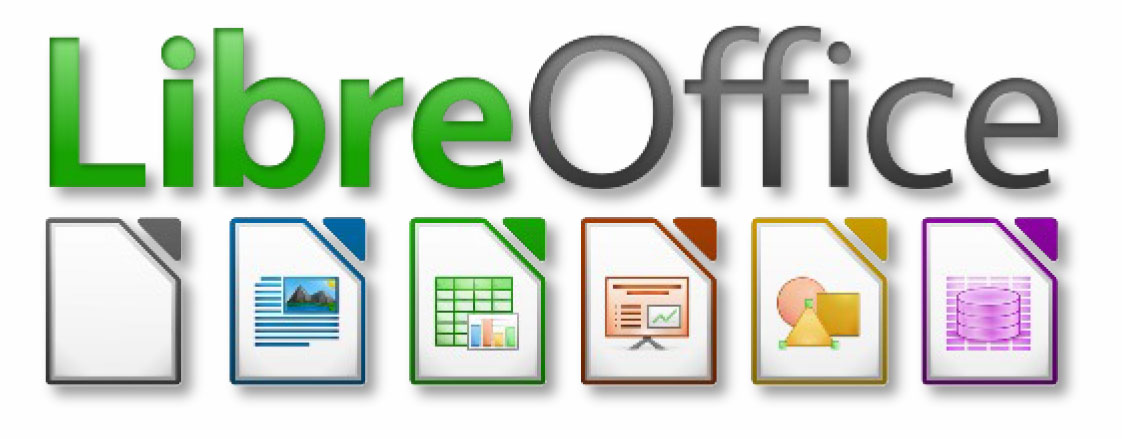
Основные приложения:
- Writer: Текстовый процессор.
- Calc: Приложение для работы с электронными таблицами.
- Impress: Приложение для создания презентаций.
- Base: Приложение для создания баз данных.
- Draw: Графический редактор.
- Math: Приложение для создания математических формул.
Преимущества LibreOffice:
- Бесплатное программное обеспечение: LibreOffice является полностью бесплатным, его можно использовать и распространять без ограничений.
- Открытый исходный код: Пакет имеет открытый исходный код, что позволяет сообществу его улучшать.
- Активное развитие: LibreOffice активно развивается и регулярно получает обновления.
- Множество функций: LibreOffice обладает широким функционалом, достаточным для большинства офисных задач.
- Кроссплатформенность: LibreOffice работает на разных операционных системах (Windows, macOS, Linux).
- Хорошая совместимость с форматами Microsoft Office: LibreOffice хорошо справляется с открытием и сохранением файлов Microsoft Office.
Недостатки LibreOffice:
- Интерфейс может показаться сложным: Для некоторых пользователей интерфейс LibreOffice может показаться менее интуитивным, чем у Microsoft Office.
- Некоторые проблемы совместимости: Возможны небольшие проблемы с совместимостью при работе со сложными документами Microsoft Office.
Сравнение в таблице:
| Характеристика | Microsoft Office | OpenOffice | LibreOffice |
| Стоимость | Платное | Бесплатно | Бесплатно |
| Исходный код | Закрытый | Открытый | Открытый |
| Распространенность | Очень высокая | Средняя | Высокая |
| Функционал | Богатый | Средний | Широкий |
| Обновления | Регулярные | Редкие | Регулярные |
| Требования к ресурсам | Высокие | Средние | Средние |
| Совместимость | Хорошая | Средняя | Хорошая |
| Поддержка | Высокая | Средняя | Высокая |
Какой пакет выбрать?
- Microsoft Office: Выберите, если вам необходим самый мощный и функциональный офисный пакет, вы работаете с профессиональными документами и готовы платить за лицензию.
- OpenOffice: Выберите, если вы ищете бесплатный и простой офисный пакет, у вас нет высоких требований к функционалу, и вы не используете продвинутые функции.
- LibreOffice: Выберите, если вам нужен бесплатный и активно развивающийся офисный пакет с широкими возможностями, и вы хотите хорошую совместимость с форматами Microsoft Office.
Заключение:
Все три офисных пакета имеют свои преимущества и недостатки. Выбор зависит от ваших индивидуальных потребностей и бюджета. Microsoft Office — это мощный, но платный пакет. OpenOffice — это бесплатный, но менее развитый пакет. LibreOffice — это активно развиваемый бесплатный пакет, который является хорошей альтернативой Microsoft Office.






















